Çalışan kirli bir Windows sabit diskiniz var mıNTFS dosya sistemi, kendisiyle ilgili sorunlar yaşıyor ve Windows'ta yeniden başlatmak istemiyor musunuz? Eğer öyleyse, endişelenme! Microsoft’un NTFS dosya sistemini çalıştıran çalışmayan bir Windows sabit diskini doğrudan terminalden düzeltmek mümkündür ve buna NTFS düzeltmesi denir.
NTFS düzeltmesini yükleyin
NTFS düzeltme aracı önceden yüklenmiş olarak gelmiyorLinux. Ayrıca, çoğu Linux dağıtımı, NTFS dosya sistemleriyle yerel olarak etkileşime giremez. Bu nedenle, Windows dosya sistemini çalıştıran bir sabit sürücüyü nasıl temizleyeceğimize başlamadan önce, Ntfs-3g'yi ve diğer bazı paketleri yükleyerek sabit diskinizle etkileşime girebilecek şekilde Linux işletim sisteminizi nasıl ayarlayacağımızı gözden geçirmeliyiz. .
NTFS düzeltmesi yüklemesini başlatmak için tuşuna basarak bir terminal penceresi açın. Ctrl + ÜstKrkt + T veya Ctrl + Alt + T Klavyede Ardından, aşağıdaki Linux işletim sisteminize uygun komut satırı talimatlarını izleyin.
Ubuntu
Ubuntu Linux'ta NTFSFix uygulaması değil.kendi paketi ile kurulabilir. Bunun yerine, Microsoft Windows NTFS dosya sistemi için destek ekleyen Ntfs-3g paketi de NTFS düzeltme uygulamasını sağlayacaktır.
Yüklemek için NTFS-3g Ubuntu sisteminizde paket, aşağıdaki Apt komutunu kullanın.
sudo apt install ntfs-3g -y
Debian
Debian Linux, Ubuntu’ya çok benzer.Uygulamayı benzersiz bir paket olarak değil, Ntfs-3g paketinin (Linux'a NTFS desteği veren) küçük bir parçası olarak dağıtmadığı için NTFS Düzeltme'ye gelir.
Linux kullanıyorsanız ve bu pakete ihtiyacınız varsa, terminal penceresine gidin ve Apt-get Aşağıdaki komutu.
sudo apt-get install ntfs-3g -y
Arch Linux
Arch üzerindeki NTFS Düzeltme yardımcı programına erişmek içinLinux, NTFS-3g paketini yüklemelisiniz. Ancak, NTFS-3g paketinin yalnızca etkinleştirilmesi gereken “Ekstra” yazılım havuzunda bulunduğunu bilmelisiniz.
Nano metin düzenleyicisini kullanarak Pacman yapılandırma dosyanızı açarak ekstra özelliği etkinleştirin.
sudo nano -w /etc/pacman.conf
“Ekstra” öğesini bulmak için ilerleyin ve “#” sembolünü etkinleştirmek için “Ekstra” satırından kaldırın. Ardından, # sembollerini doğrudan altındaki tüm satırlardan kaldırın.
Nano'daki düzenlemeleri yapılandırma dosyasına kaydedin. Ctrl + Oile çık Ctrl + Xve paketi şu şekilde yükleyin:
sudo pacman -Syy ntfs-3g
fötr şapka
Fedora Linux'ta NTFS desteği ve NTFS Fix uygulaması iki paket arasında bölünmüştür. Ntfs-3g paketi ve Ntfsprogs paketi. Her ikisini de Fedora sisteminize kurmak için, dNF Aşağıdaki komutu.
sudo dnf install ntfs-3g ntfsprogs -y
OpenSUSE
OpenSUSE, Fedora projesi olarak NTFS Düzeltmesini gerçekleştiriyoryapar. NTFS kullanıcı alanı sürücüsü Ntfs-3g paketindeyken, NTFS Düzeltme yardımcı programı ve diğer her şey ntfsprogs paketindedir. Her şeyin çalışmasını sağlamak için Zypper Aşağıdaki komutu.
sudo zypper install ntfs-3g ntfsprogs
NTFS Düzeltmesini Kullanma
Komutun sözdizimi ve seçenekleri komutun "yardım" bölümünde açıklandığı için NTFS Düzeltme aracının Linux'ta kullanımı çok kolaydır.
Not: “yardım” bölümüne erişmek için ntfsfix --help.

NTFS dosya sistemi sabit diskini temizlemek içinLinux NTFS düzeltmesi ile birlikte, sürücüdeki sürücü etiketini terminalden tanımlayarak başlayın. Linux'ta bir sabit sürücünün etiketini tanımlamanın en hızlı yolu, lsblk Komut. Terminalde aşağıdaki komutu uygulayın.
lsblk
Tahrik ağacının üzerinden bak. lsblk Komut ekranda yazdırır ve elinizden gelenin en iyisini yapınWindows / NTFS sabit diskinizin etiketini ve bölümünü tanımlayın. Ne arayacağınızdan emin değil misiniz? Linux'ta sabit disk bilgilerinin nasıl bulunacağına dair kapsamlı rehberimize göz atın. Üzerinden gider lsblk Burada yapabileceğimizden çok daha derin bir komuta
Windows / NTFS sabit sürücünüzün etiketini ve taramak istediğiniz bölümü aldıktan sonra, NTFS Düzeltme'yi çalıştırmak için bunu aşağıdaki komutu kullanın. Bu örnekte, sürücü etiketi / Dev / SDX1. Gerçek sürücü etiketinizle değiştirdiğinizden emin olun.
Not: Bu aracı çalıştırmanın zamanın% 100'ünde çalışmadığını unutmayın. Bazen, NTFS Düzeltmesi sorunu çözemezse, Windows'a önyükleme yapmalı ve bir chkdsk.
sudo ntfsfix /dev/sdX1
Komutun rotasını çalıştırmasına izin verin. Tamamlandığında, NTFS sürücünüzdeki her şey çalışır durumda olmalıdır!
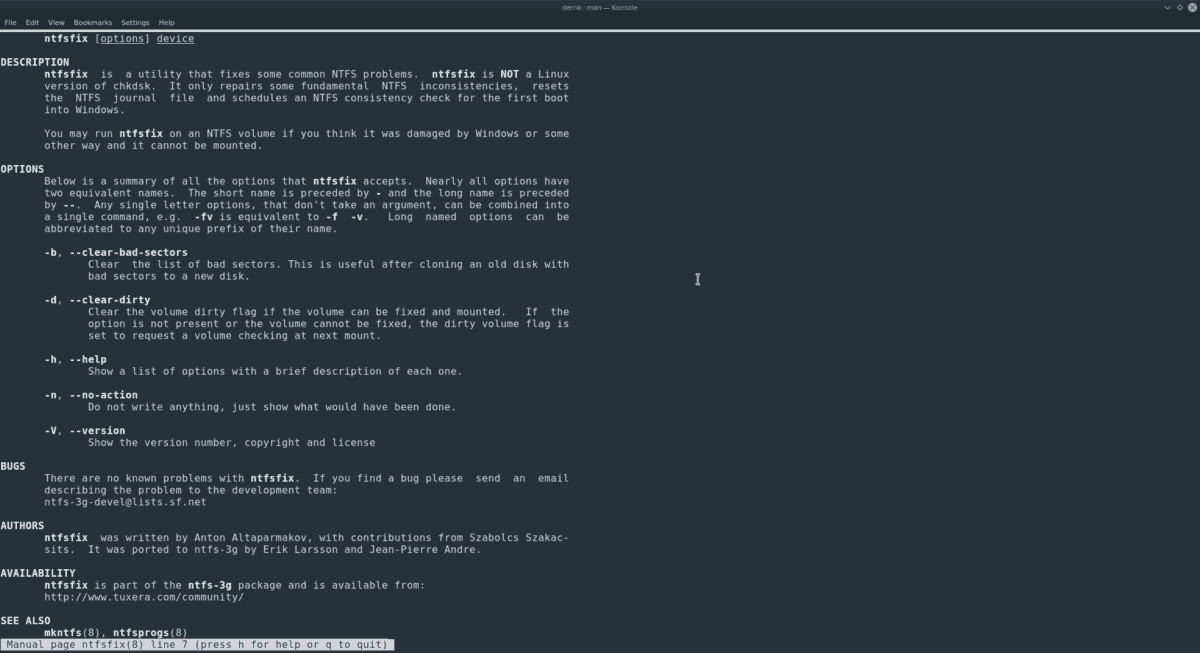
Kötü sektörleri temizle
NTFS sabit diskinizde bazı kötü sektörleri temizlemeniz mi gerekiyor? NTFS Düzeltme halledebilir! Sadece “temiz kesimli sektörler” komut satırı anahtarını kullanın.
sudo ntfsfix --clear-bad-sectors /dev/sdX1
Kirli bayrakları temizle
“Clear-dirty” komut satırı anahtarı kullanılırsa, NTFS Düzeltme aracı bir NTFS sürücüsündeki “kirli bayrakları” temizleyebilir.
sudo ntfsfix --clear-dirty /dev/sdX1</ P>













Yorumlar